Der er ingen tvivl om, at Amazon-ejede Twitch i øjeblikket er den førende platform til streaming af videospil. Dette kan ændre sig når som helst snart, da Microsoft planlægger at konkurrere mod de førende streamingtjenester for videospil med Microsoft Mixer. Tidligere kendt som Microsoft Beam blev funktionen frigivet sammen med Windows 10 Creators Update tilbage i april. Microsoft har for nylig omdøbt funktionen og tilføjet et par ekstra hånd.
Den største fordel ved at bruge Microsoft Mixer til at streame dine videospil er, at du ikke behøver at have nogen tredjepartssoftware installeret på din computer. Alt hvad du behøver at have er en Windows 10-pc, der kører den nyeste Creators Update. Så hvis du opfylder kravene, er du sandsynligvis begejstret for at prøve dette, især hvis du er en videospiller. Nå, hvad venter vi på? Lad os tage et detaljeret kig på, hvordan man streamer spil ved hjælp af Microsoft Mixer, men før det er vi nødt til at aktivere Game bar på Windows 10:
Aktivér spilbjælke på Windows 10
Dette er mere som en forudsætning for at bruge Microsoft Mixer til at streame alle dine yndlingsspil lige fra en Windows 10-pc. Følg blot nedenstående trin for at komme i gang:
- Gå til din Windows 10 Start-menu og klik på tandhjulsikonet, så du kan komme ind "Indstillinger".
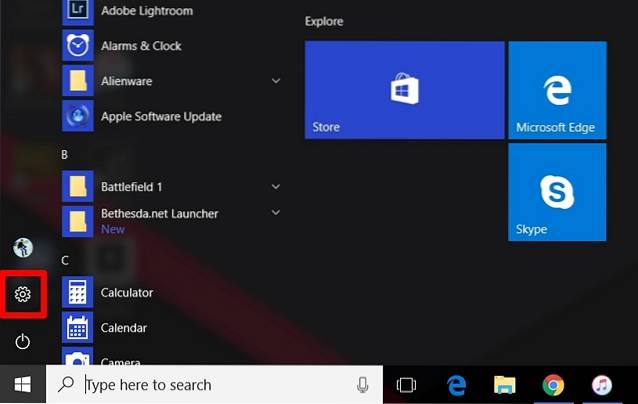
- Klik på “Gaming” afsnit.
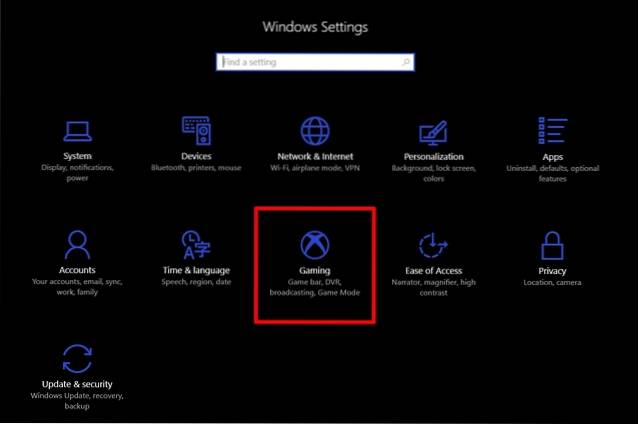
- Her, tænde for Spil bar ved at flytte skyderen, og afkryds begge felter lige under det.
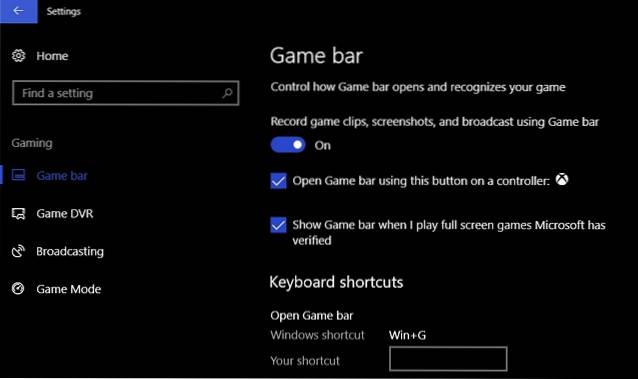
Nu hvor du har aktiveret Game bar på din pc, lad os gå videre til hovedprocessen med at streame dine spil ved hjælp af Mixer.
Streaming af spil ved hjælp af mixer på Windows 10
Vi bruger Game Bar, som vi aktiverede i de foregående trin, for at starte din stream. Kør bare det spil, du gerne vil streame, og følg blot nedenstående trin for at konfigurere det korrekt:
- For at åbne spilbjælken skal du blot trykke på “Windows-nøgle + G” og for at gå til spilbjælkens indstillinger skal du klikke på tandhjulsikon.

- Når du er i indstillingerne, skal du klikke på "Udsende" fanen og markere de afkrydsningsfelter, du vil aktivere for at tilpasse din udsendelse, som f.eks. at tænde for din mikrofon eller bruge dit kamera.
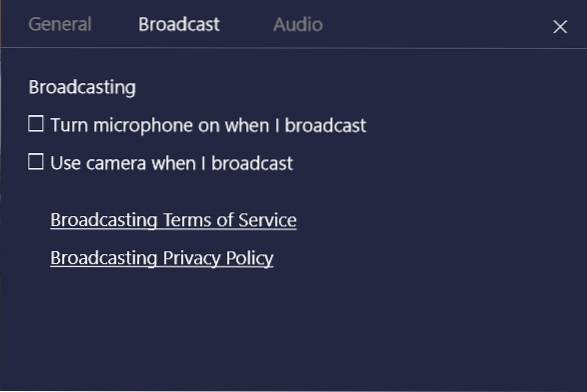
- Når du er klar, skal du trykke på “Windows-nøgle + Alt + B” for at åbne et dedikeret Broadcast-vindue, hvor du kan begynde at streame dit spil ved at klikke på "Start udsendelse".
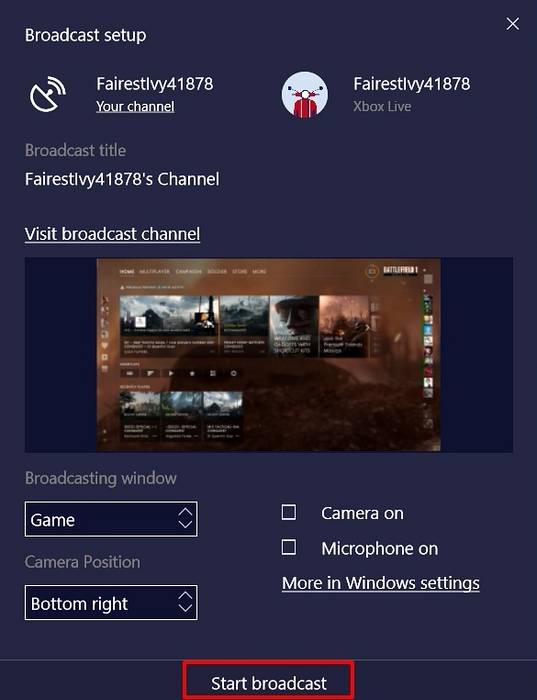
- Når du er færdig, starter din udsendelse næsten øjeblikkeligt, hvilket vil blive angivet med en billede-i-billede-tilstand på højre side af skærmen. Du kan pause, stop og se chatloggen til din udsendelse i dette lille nye vindue.

Se udsendelser med Mixers webklient eller app
Det er stort set alt hvad du skal gøre for at streame dine yndlingsspil. Nu, hvis en bruger ønsker at se din udsendelse, skal de bare gå til Mixers officielle hjemmeside og skriv dit kanalnavn for at starte streaming af dit spil. Microsoft har også frigivet Mixer-apps til iOS og Android, som du kan bruge i stedet for at besøge hjemmesiden hver gang.
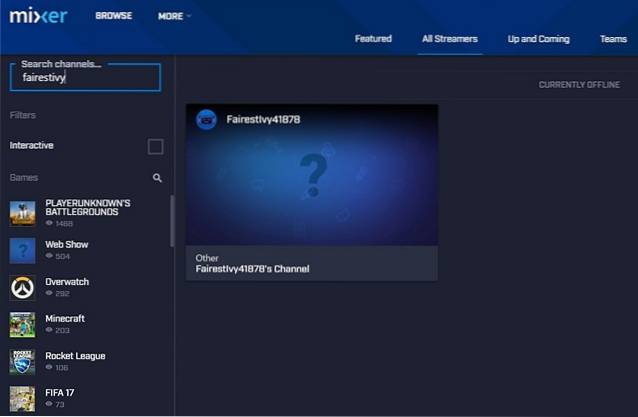
SE OGSÅ: Sådan spiller du Xbox One-spil på din pc
Brug Microsofts Mixer til at streame alle dine spil
Mixer ser lovende ud indtil videre, især på grund af hvor let det er at opsætte og starte streaming uden behov for yderligere software fra tredjepart. Sikker på, Twitch er den stadig go-to-streamingtjeneste til videospil, men hvis Microsoft kan drage fuld fordel af det stadigt stigende antal Windows 10-enheder for nylig, kan de muligvis bare tage kronen fra Amazon inden for et spørgsmål om et år eller to. Så har du allerede brugt Mixer til streaming af spil fra din Windows 10-pc? Sørg for at give os besked ved at skyde dine synspunkter i kommentarfeltet nedenfor.
 Gadgetshowto
Gadgetshowto



